Python
Python 애플리케이션에서 로그를 수집하려면 다음을 확인하세요.
에이전트 업데이트
Python 에이전트 1.2.2 버전부터 가능합니다. 업데이트 방법은 다음 문서를 참조하세요.
에이전트 설정 확인
홈 화면 > 프로젝트 선택 > 로그 > 로그 설정
와탭 모니터링 서비스 초기 화면에서 프로젝트를 선택한 다음 프로젝트 메뉴 하위에 로그 > 로그 설정 메뉴를 선택하세요. 로그 모니터링 시작하기 섹션의 에이전트 설정 확인 탭의 안내를 참조해 진행하세요.
로그 수집 활성화
설정 파일 경로(WHATAP_HOME)를 포함한 명령어를 입력하면 로그 수집이 바로 시작됩니다.
export LOGFILES={로그파일전체경로},...
echo "logsink_enabled=true" | sudo tee -a {설정파일경로}/whatap.conf
echo "logsink.files=$LOGFILES" | sudo tee -a {설정파일경로}/whatap.conf
로그와 웹 트랜잭션 연동
1.3.6 이후 버전
1.3.6 버전부터 다음의 방법으로 트랜잭션과 로그 연동을 설정할 수 있습니다. 현재 와탭은 Python의 logging, loguru 라이브러리를 지원하고 있습니다. 사용하는 Python Log 라이브러리에 따라 whatap.conf를 구성하세요.
-
logging 모듈
logging
echo "trace_logging_enabled=true" | sudo tee -a {설정파일경로}/whatap.conf -
loguru 모듈
loguru
echo "trace_loguru_enabled=true" | sudo tee -a {설정파일경로}/whatap.conf
1.3.6 미만 버전
트랜잭션 별로 발생한 로그를 별도로 조회 가능하도록 트랜잭션 아이디{txid}를 로그에 출력합니다. 와탭 모니터링에서는 Python LogRecord에 {txid}를 자동 주입하여 포매터 설정 시 로그 파일에 {txid}를 출력할 수 있도록 합니다.
settings.py
...
LOGGING = {
...
'formatters': {
...
},
'handlers': {
...
},
'loggers': {
...
'{로거이름}': {
'handlers': [...],
...
},
},
}
try:
import whatap.trace.mod.logging as whatap_logging
if whatap_logging.logging_injection_processed:
LOGGING['formatters']['whatap.formatter']={
'()': 'django.utils.log.ServerFormatter',
'format': '[{server_time}] -- {{ "@txid" : "{txid}" }} -- {message}',
'style': '{',
}
LOGGING['handlers']['whatap']={
'level': 'DEBUG',
'class': 'logging.handlers.RotatingFileHandler',
'filename': os.path.join(BASE_DIR, 'logs','whatap_log.log'),
'formatter': 'whatap.formatter',
}
LOGGING['loggers'][{로거이름}]['handlers'].append('whatap')
except:
pass
...
로그 모니터링 활성화
홈 화면 > 프로젝트 선택 > 로그 > 로그 설정
로그 모니터링 시작하기 섹션의 로그 모니터링 활성화 탭에서 토글 버튼으로 와탭 로그 모니터링을 활성화 또는 비활성화 할 수 있습니다.
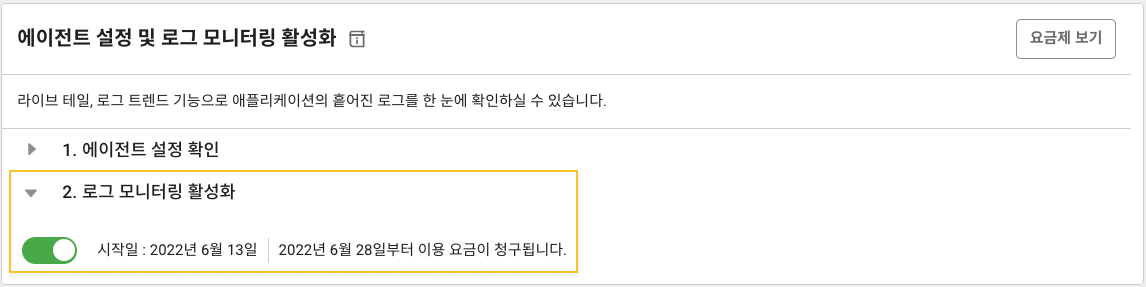
토글 버튼을 켜면 로그 모니터링이 활성화됩니다. 활성화한 날부터 15일 동안 무료로 체험하실 수 있습니다.
토글 버튼을 끄면 로그 모니터링이 비활성화됩니다. 로그를 더 이상 저장하지 않습니다.
권한
에이전트 설치 후 프로젝트에 대한 수정 권한이 있는 경우에만 로그 모니터링을 활성화할 수 있습니다. 권한에 대한 자세한 내용은 다음 문서를 참조하세요.